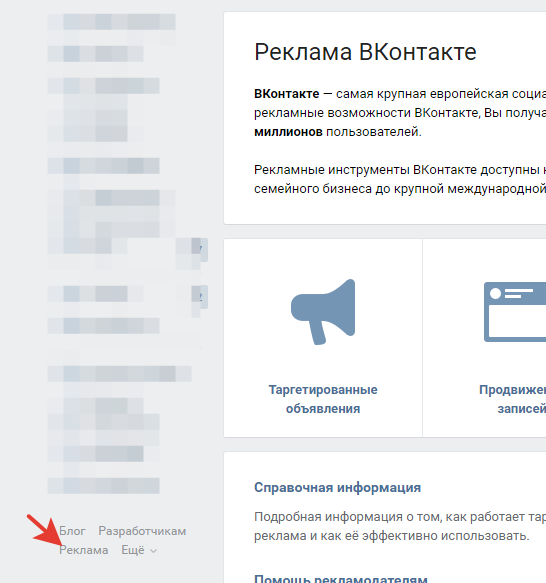Содержание
Как подать объявление ВКонтакте — бесплатное размещение пошагово
Можно было подумать, что ВКонтакте больше не удивит своих пользователей ничем интересным, однако соц. сеть еще может порадовать нововведениями пусть и не инновационными. Объявления ВКонтакте пожалуй не самое уникальное предложение на рынке интернет услуг, однако именно ВК, одна из немногих компаний, предложило замечательную интеграцию. Теперь публикуя объявления в социальной сети, вы можете разместить свою запись в общей ленте и у друзей, выбранных сообществах и на доске объявлений Юла в приложении и на сайте. Другими словами Юла и ВКонтакте создали единый каталог, где записи публикуются сразу же на двух площадках и не важно, где объявление было подано.
Доска объявлений ВКонтакте, как разместить объявление
- Для начала нужно открыть приложение ВКонтакте, если его у вас нет, переходим в Google Play или App Store и устанавливаем.
- В приложении заходим на вкладку Сервисы.
- Если в верхней части экрана вы не видите Объявления, тогда кликайте на Ещё.

- Далее нажимаете кнопку Продолжить, затем разрешаете или нет доступ к данным геолокации.
- Кликайте кнопку Разместить объявление.
- После введения всей нужной информации кнопка Опубликовать.
- После того, как все шаги пройдены, объявление автоматически публикуется в разделе Объявления ВКонтакте, на сайте и в приложении Юла.
- На последнем шаге вы также можете выбрать группы в которых хотите поделиться объявлением.
Особенности публикации объявлений в группах ВК
После того, как вы подали объявление и выбрали подходящие группы ВКонтакте, запись автоматически не появляется на стенах выбранных сообществ. Сначала пост попадет в Предлагаемые, а там администрация паблика решает размещать или нет. Таким образом не факт, что получиться добавить своё объявление хоть в одну группу, так как многие сообщества делают это на платной основе. С другой стороны если подобрать тематические паблики и предложить им хорошо составленную публикацию с качественными фотографиями шансы повышаются в разы.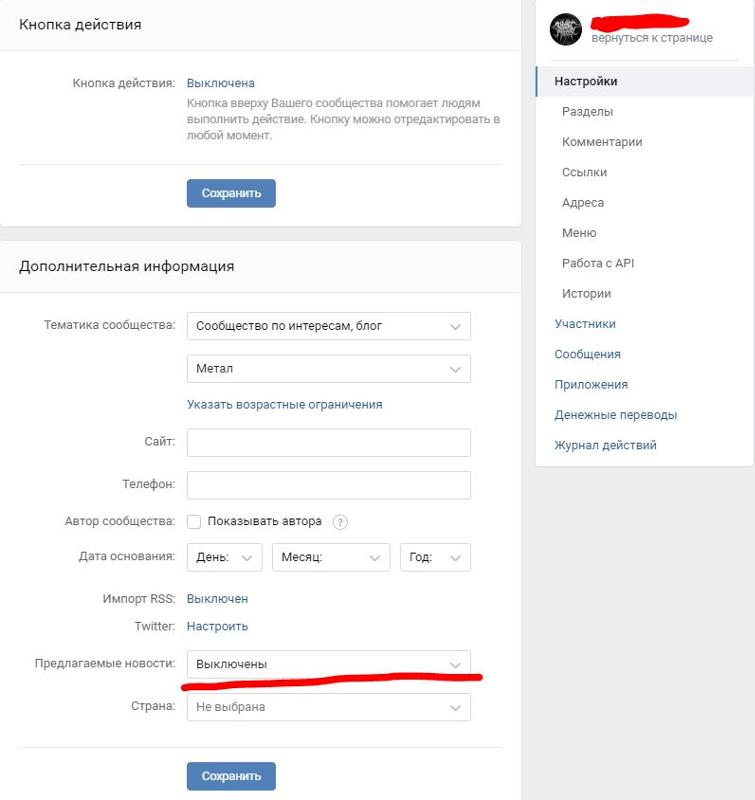
В каких группах можно опубликовать объявление
Для того, чтобы сообществу можно было предлагать объявление, администрация паблика должна активировать соответствующий функционал в настройках группы. Таким образом предложить публикацию всем не получиться
Как составить объявление для ВК
Для начала посмотрим, какие поля предлагает заполнить ВКонтакте: фото, название, стоимость, описание, категория, местоположение. Подробное и корректное заполнение этих данных и есть залог качественно объявления. Пойдем по порядку.
- Фотографии. Добавьте к объявлению как можно больше качественных фотографий, где показан товар с разных сторон. Не берите фотографии с интернета, сделайте снимки самостоятельно.
- Заголовок должен точно соответствовать предлагаемым товарам и услугам. Не придумывайте витиеватых или непонятных названий. Если продаете шины, так и пишите Шины, добавьте сюда новые они или б/у, а также размер и производителя.
- Описание.
 Расскажите в каком состоянии товар, его отличительные особенности, характеристики, способ доставки.
Расскажите в каком состоянии товар, его отличительные особенности, характеристики, способ доставки. - Стоимость. Посмотрите за сколько предлагают аналогичные товары и постарайтесь предложить комфортную для себя и в тоже время конкурентоспособную цену. Если пытаться продать б/у айфон на пару тысяч дешевле его стоимости в магазине, шансы успешно закрыть лот стремится к нулю.
- Категория. Постарайтесь выбрать максимально подходящую категорию, люди ищут товары не только через поиск в приложении, но и переходя в соответствующие рубрики.
- Местоположение. Если вы разрешили доступ приложению к геолокации телефона, то система сама определит город, в противном случае его следует указать самостоятельно.
Как разместить объявление ВКонтакте через компьютер
На момент написание статьи возможность публикации объявлений в десктопной версии ВКонтакте отсутствовала.
Опубликовать объявление в ВК с компьютера можно на сайте Юла, для этого нужно:
- зарегистрировать на сайте Юла через номер мобильного телефона или с помощью социальных сетей ВКонтакте или Одноклассники;
- кликнуть на кнопку Разместить объявление;
- выбрать категорию;
- заполнить предложенные поля;
- подтвердить номер телефон;
- опубликовать объявление.

Бесплатные объявления ВКонтакте
Подача всех объявлений ВКонтакте бесплатна, также отсутствует функционал за деньги, но если проект начнет пользоваться популярностью вполне стоит ждать платных опций. Другая ситуация с размещением в пабликах, в некоторых случаях сообщества могут разместить запись на безвозмездной основе, но многие сделают это только за определенную сумму. Договариваться о сделке придется самостоятельно, какой либо автоматизации со стороны ВК здесь пока нет.
Summary
разместить в группе и выложить в сети
Как подать объявление в ВК? Сделайте это через специальный паблик, разместите на стене (у себя или в сообществе) или используйте встроенное приложение. Ниже рассмотрим правила размещения для каждого из вариантов, поговорим об особенностях поиска и удаления размещенной ранее информации.
Как подать
Существует несколько способов, как дать объявление в ВК бесплатно — сделать это через группу, разместить на стене или воспользоваться встроенным приложением.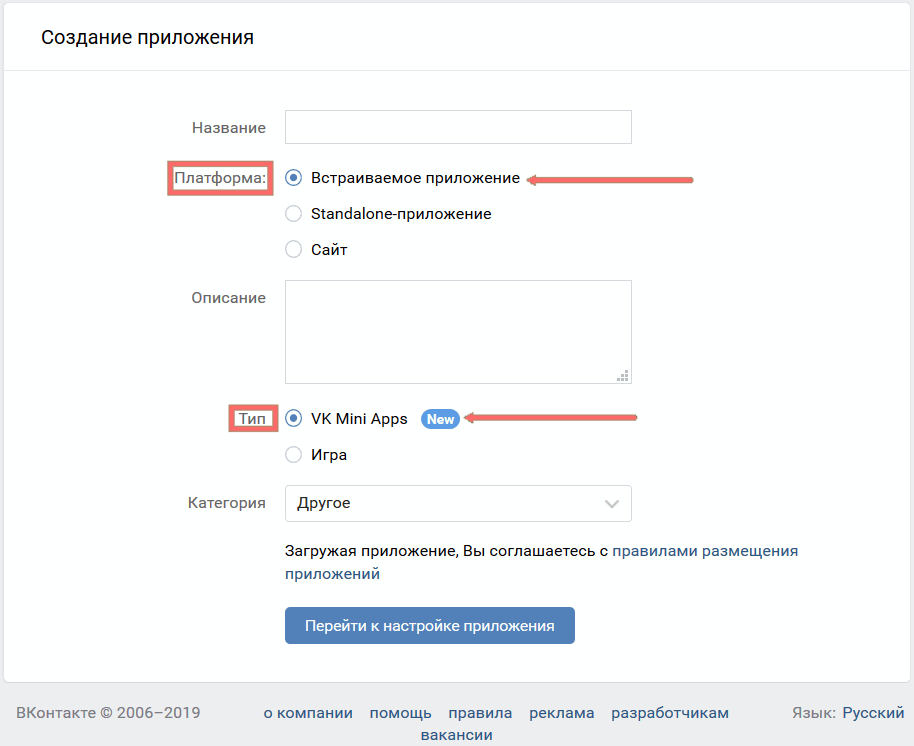 Каждый из вариантов имеет особенности, на которых остановимся подробнее.
Каждый из вариантов имеет особенности, на которых остановимся подробнее.
Как подать в группу
Для начала разберемся, как разместить объявление в группу ВКонтакте, ведь это наиболее сложный и трудоемкий способ. Здесь можно воспользоваться двумя путями — создать сообщество самостоятельно или использовать уже имеющийся паблик. Первый вариант не очень хорош, ведь требует дополнительных расходов на рекламу. Более выгодный вариант — подать информацию на уже имеющийся и раскрученный проект. Но для этого нужно знать, как разместить объявление в сообществе ВКонтакте бесплатно. Для начала отыщите подходящий вариант, а после добавьте свой пост.
Общий алгоритм такой:
- Выберите сообщества, куда можно обратиться. Таких много, поэтому с их поиском вряд ли возникнут трудности.
- Жмите на кнопку Подписаться.
- Кликните на поле Предложить новость.
- Напишите свой текст.
Перед тем как выложить объявление в ВК в группе, проверьте его на факт соответствия требованиям сообщества. Учтите, что все посты проходят модерацию администратора. В случае нарушения правил информация будет отклонена.
Учтите, что все посты проходят модерацию администратора. В случае нарушения правил информация будет отклонена.
Как подать на стене
Второй вариант — создать и подать объявление в ВК непосредственно на стене. Как и в прошлом случае, это можно сделать на своей странице или страничке какого-либо сообщества. Первый вариант подходит для страниц, где количество пользователей не менее 200. В таком случае информацию должны увидеть люди в своих новостях. Важно сделать его максимально заметным и ярким, к примеру, добавить качественную картинку, описать цены, внести сведения о товаре и т. д. При рекламировании своего продукта сделайте какую-либо акцию.
Чтобы опубликовать новое VK объявление, пройдите такие шаги:
- зайдите на страницу;
- жмите на ссылку Что у вас нового;
- введите текст и оформите рекламу.
Второй вариант — выставить объявление в ВК на стене сообщества. Такие паблики позиционируют себя как барахолки, о чем свидетельствует их название. Главное условие, чтобы на площадке была открыта возможность подать свою информацию на стене. При этом сам подход аналогичен тому, что рассмотрен выше.
Главное условие, чтобы на площадке была открыта возможность подать свою информацию на стене. При этом сам подход аналогичен тому, что рассмотрен выше.
Как подать через приложение «Объявления»
Существует еще один способ, как подать объявление ВКонтакте бесплатно. Ранее этот сервис назывался «Объявления», а сегодня — Маркет. Здесь каждый желающий может добавить товар и продавать его без создания группы или дополнительных действий. Сделайте следующие шаги:
- Войдите на официальный сайт ВК.
- Найдите раздел Маркет.
- Войдите в него.
- Перейдите на вкладку Мои товары.
- Жмите на кнопку Добавить товар.
- Заполните предложенные поля — название, категория, артикул, описание, цена, страну и город.
- Жмите на кнопку Создать товар.
С помощью этого сервиса можно добавить ВКонтакте объявления о продаже, сэкономив время и деньги на других расходах. Что касается одноименного раздела, который раньше был в мобильном приложении и на ПК, сегодня он недоступен.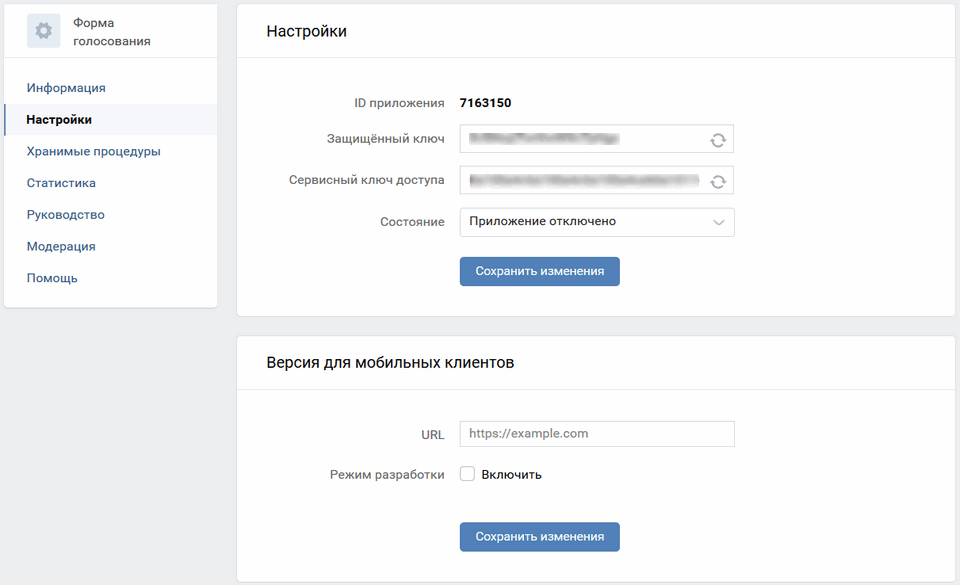 Его сменил Маркет.
Его сменил Маркет.
Как найти
Выше мы рассмотрели, что написать объявление в группе ВКонтакте можно несколькими способами — на стене, через группу или встроенный функционал социальной сети. Но бывают ситуации, когда необходимо найти свое ранее размещенное объявление. Это можно сделать несколькими способами:
- Через стандартную форму поиска. На официальном сайте и в приложении на мобильном устройстве доступна опция поиска, имеющая вид лупы. Если вам ранее удалось подать объявление, а теперь захотелось его найти, введите слово или фразу, которые были в записи. Далее выберите фильтр новостей и отыщите свою запись.
- В группе. Если вы решили подать рекламные сведения в своей или чужой группе, с поиском не должно возникнуть трудностей. Главное — помнить название сообщества. Здесь также войдите в паблик и через поиск попробуйте найти свою запись. Снова-таки, искать можно по какому-то слову или фразе, которую вы точном помните.
- Через приложения.
 Как вариант, можно использовать программу Посты, доступную по ссылке vk.com/app3876642. Вам необходимо запустить приложение, а после этого выбрать, что и где искать.
Как вариант, можно использовать программу Посты, доступную по ссылке vk.com/app3876642. Вам необходимо запустить приложение, а после этого выбрать, что и где искать.
В качестве альтернативы попросите помощи у администраторов группы, если вы помните, в каком именно сообществе размещали информацию
Как удалить
Если в информации больше нет необходимости, необходимо знать, как удалить объявление ВКонтакте в группе. Это можно сделать разными способами в зависимости от типа размещения. К примеру, для удаления на стене достаточно найти запись, нажать на стрелочку с правой стороны и выбрать «Удалить». При использовании сообщества может потребоваться помощь администратора, который по запросу удалит интересующую запись. В ситуации с Маркетом войдите в него, найдите добавленный товар и удалите его.
Теперь вы знаете, как подать объявление в ВК и сделать это бесплатно без рекламы и дополнительных расходов. Для достижения большей эффективности лучше использовать раскрученные группы или пользоваться возможностями встроенного сервиса Маркет.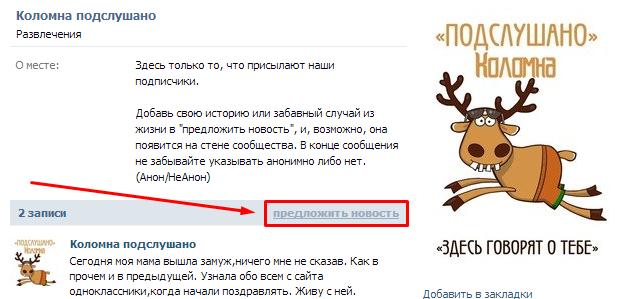 В комментариях поделитесь, какой способ вы предпочитаете для размещения подобной рекламы, и почему.
В комментариях поделитесь, какой способ вы предпочитаете для размещения подобной рекламы, и почему.
Как размещать рекламу на Facebook в 2023 году [Полное руководство]
Реклама на Facebook не мертва. Несмотря на новых игроков на сцене социальных сетей — TikTok, мы смотрим на вас — знание того, как размещать рекламу на Facebook, по-прежнему является важным навыком для большинства маркетологов.
Прямо сейчас, если вы размещаете рекламу на Facebook, ваша реклама может охватить 2,17 миллиарда человек — другими словами, почти 30% населения мира. Кроме того, активная пользовательская база платформы продолжает расти.
Конечно, это впечатляющие цифры. Но цель Facebook — донести ваше сообщение до нужного сегмента этих людей. Пользователи, которые, скорее всего, будут заинтересованы в покупке ваших товаров или услуг.
Продолжайте читать, чтобы узнать все, от того, сколько стоит реклама в Facebook, до того, как спланировать свою первую кампанию.
Что такое реклама в Facebook?
Сколько стоит реклама в Facebook?
Типы рекламы в Facebook
Как размещать рекламу в Facebook
3 совета по размещению рекламы на Facebook
Бонус: получите шпаргалку по рекламе в Facebook на 2022 год. Бесплатный ресурс включает информацию об основных аудиториях, рекомендуемые типы рекламы и советы по достижению успеха.
Пссс, если вы здесь, чтобы узнать о самом простом способе разместить рекламу в Facebook, посмотрите наше видео о том, как продвигать публикации со своей страницы в Facebook:
Что такое реклама на Facebook?
Реклама в Facebook — это платные сообщения, которые компании используют для продвижения своих продуктов или услуг среди пользователей Facebook.
Источник: Fairfax & Favor на Facebook
Реклама в Facebook обычно ориентирована на пользователей на основе их:
Предприятия устанавливают рекламный бюджет и ставки за каждый клик или тысячу показов объявления.
Как и Instagram, реклама Facebook появляется во всем приложении, в том числе в лентах пользователей, Stories, Messenger, Marketplace и т. д. Они выглядят как обычные посты, но всегда имеют пометку «реклама», чтобы показать, что это реклама. Объявления на Facebook включают в себя больше функций, чем обычные сообщения, такие как кнопки CTA, ссылки и каталоги продуктов.
Чтобы ваш бренд был представлен большему количеству пользователей, реклама должна быть компонентом любой маркетинговой стратегии Facebook.
Сколько стоит реклама на Facebook?
Когда речь идет о рекламных бюджетах Facebook, не существует жесткого правила. Стоимость рекламы в Facebook зависит от нескольких переменных факторов, в том числе:
Стоимость рекламы в Facebook зависит от нескольких переменных факторов, в том числе:
- Таргетинг на аудиторию. Обычно реклама для более узкой аудитории обходится дороже, чем для более широкой.
- Размещение рекламы. Стоимость может различаться между объявлениями, показываемыми на Facebook и в Instagram.
- Продолжительность кампании. Количество дней и часов, в течение которых длится кампания, влияет на окончательную стоимость.
- Конкурентоспособность вашей отрасли. Некоторые отрасли более конкурентоспособны за рекламное пространство, чем другие. Расходы на рекламу обычно увеличиваются по мере того, как выше цена продукта или насколько ценен лид, который вы пытаетесь привлечь.
- Время года. Стоимость рекламы может меняться в зависимости от сезона, праздников или других отраслевых событий.
- Время суток. В среднем цена за клик самая низкая в период с полуночи до 6 утра в любом часовом поясе.

- Местоположение. Средние затраты на рекламу в разных странах сильно различаются.
Установка затрат на кампанию в соответствии с целями
Установка правильной цели кампании — это самое важное, что вы можете сделать для контроля расходов на рекламу в Facebook. Если вы сделаете это правильно, ваши шансы на успех также возрастут.
Контрольные показатели цены за клик различаются в зависимости от цели каждой кампании. На выбор предлагается пять основных целей кампании:
- Конверсии
- показов
- Достичь
- Щелчки по ссылке
- Лидогенерация
Средняя цена за клик варьируется в зависимости от целей рекламной кампании Facebook. Например, в среднем цель кампании по показам стоит 1,85 доллара США за клик, а кампания с целью конверсии стоит 0,87 доллара США за клик.
Выбор правильной цели для вашей кампании является ключом к достижению целей при одновременном снижении затрат.
Типы рекламы Facebook
Маркетологи могут выбирать между различными типами и форматами рекламы Facebook в соответствии с целями своей кампании, в том числе:
- Изображение
- Видео
- Карусель
- Мгновенный опыт
- Коллекция
- Свинец
- Слайд-шоу
- Истории
- Посланник
Широкий выбор форматов рекламы на Facebook означает, что вы можете выбрать наилучший тип рекламы, соответствующий вашей бизнес-цели. Каждое объявление имеет свой набор CTA, которые направляют пользователей к следующим шагам.
Вот более подробное объяснение каждого из рекламных форматов Facebook:
Графические объявления
Графические объявления — это основной формат рекламы Facebook. Они позволяют компаниям использовать отдельные изображения для продвижения своих продуктов, услуг или бренда. Графические объявления можно использовать для разных типов объявлений, мест размещения и соотношений сторон.
Графические объявления хорошо подходят для кампаний с ярким визуальным содержанием, которое можно показать только на одном изображении. Эти изображения могут быть сделаны из иллюстраций, дизайна или фотографии.
Вы можете создать его всего за несколько кликов, добавив в существующую публикацию изображение со своей страницы Facebook.
Графические объявления просты в изготовлении и могут успешно отображать ваше предложение, если вы используете высококачественные изображения. Они подходят для любого этапа воронки продаж — хотите ли вы повысить узнаваемость бренда или продвигать запуск нового продукта для увеличения продаж.
Графические объявления могут иметь ограничения — у вас есть только одно изображение, чтобы донести ваше сообщение. Если вам нужно отобразить несколько продуктов или показать, как работает ваш продукт, формат объявления с одним изображением — не лучший выбор.
Источник: BarkBox на Facebook
Совет профессионала: Обращайте внимание на характеристики и пропорции графической рекламы, чтобы ваш продукт не обрезался и не растягивался.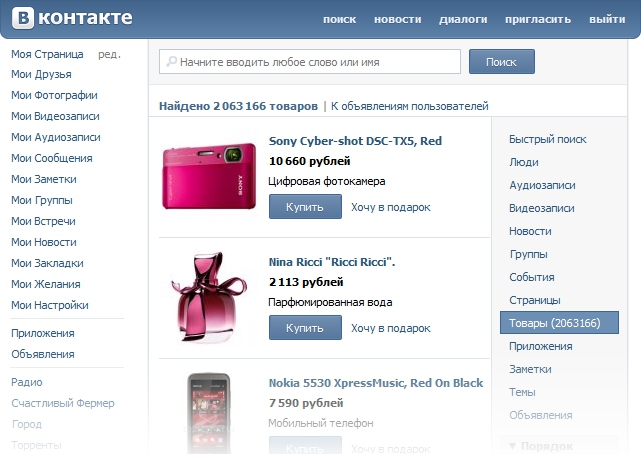
Видеообъявления
Как и графические объявления, видеообъявления на Facebook позволяют компаниям использовать одно видео для демонстрации своих продуктов, услуг или бренда.
Они особенно полезны для демонстрации продуктов, учебных пособий и демонстрации движущихся элементов.
Видео может длиться до 240 минут, но это не значит, что вы должны использовать это время! Короткие видео обычно более привлекательны. Facebook рекомендует придерживаться видео до 15 секунд.
Видеореклама может оживить ленту любого пользователя, например, эта короткая и милая видеореклама от Taco Bell:
Источник: Taco Bell на Facebook
потребляет, чтобы сделать и может стать дорогим. Карусель или графическое объявление лучше подходят для простых сообщений или продуктов, не требующих демонстрации.
Объявления-карусели
Объявления-карусели демонстрируют до десяти изображений или видео, по которым пользователи могут щелкнуть. У каждого есть свой заголовок, описание или ссылка.
У каждого есть свой заголовок, описание или ссылка.
Карусели — отличный выбор для демонстрации различных товаров. Каждое изображение в карусели может даже иметь свою собственную целевую страницу, специально созданную для этого продукта или услуги.
Этот формат рекламы Facebook также полезен для руководства пользователями в процессе или для демонстрации ряда связанных продуктов путем разделения каждой части на разные разделы вашей карусели.
Источник: The Fold London на Facebook
Реклама Instant Experience
Объявления Instant Experience, ранее известные как Canvas Ads, представляют собой интерактивные объявления только для мобильных устройств, которые позволяют пользователям взаимодействовать с вашим продвигаемым контентом на Facebook.
С помощью рекламы Instant Experience пользователи могут пролистывать карусель изображений, сдвигать экран в разных направлениях, а также увеличивать или уменьшать масштаб содержимого.
Facebook предлагает использовать от пяти до семи изображений и видео в каждом объявлении Instant Experience, чтобы повысить вероятность взаимодействия. Готовые шаблоны также помогут вам сэкономить время и повторять ключевую тему во всем объявлении.
Источник: Spruce на Facebook
Рекламные коллекции
Рекламные коллекции похожи на иммерсивные карусели — они делают пользовательский опыт на шаг впереди. Объявления-коллекции — это мобильные витрины, где пользователи могут пролистать линейку ваших продуктов. Более настраиваемые, чем карусели, они также полноэкранные. Пользователи могут приобретать продукты непосредственно из объявления коллекции.
Источник: Feroldi’s на Facebook
Компании также могут позволить алгоритмам Facebook выбирать, какие продукты из вашего каталога будут включены для каждого пользователя.
Коллекции объявлений — отличный выбор для крупных компаний, которые продают разнообразные товары и услуги. Небольшие предприятия с более ограниченной линейкой продуктов могут лучше подходить для других типов рекламы, таких как карусели.
Небольшие предприятия с более ограниченной линейкой продуктов могут лучше подходить для других типов рекламы, таких как карусели.
Объявления для лидов
Объявления для лидов доступны только для мобильных устройств. Это потому, что они специально разработаны для того, чтобы люди могли легко предоставить вам свою контактную информацию, не набирая много текста.
Они отлично подходят для сбора подписок на информационные бюллетени, подписки кого-то на пробную версию вашего продукта или предоставления людям возможности запрашивать у вас дополнительную информацию. Несколько автопроизводителей успешно использовали их для поощрения тест-драйвов.
Источник: Facebook
Слайд-шоу
Слайд-шоу состоит из 3-10 изображений или одного видео, которое воспроизводится в виде слайд-шоу. Эти объявления являются отличной альтернативой видеообъявлениям, поскольку они используют в пять раз меньше данных, чем видео. Это делает слайд-шоу лучшим выбором для рынков, где люди имеют более медленное подключение к Интернету.
Слайд-шоу — отличный способ начать работу для людей, не имеющих опыта создания видео.
Источник: Чартерный колледж на Facebook
Stories ads
Мобильные телефоны предназначены для вертикального положения. Реклама в Stories – это полноэкранный вертикальный видеоформат, предназначенный только для мобильных устройств, который позволяет максимально использовать пространство экрана, не ожидая, что зрители повернут свои экраны.
Прямо сейчас 62% людей в США говорят, что планируют использовать Stories в будущем даже больше, чем сегодня.
Истории могут состоять из изображений, видео и даже каруселей.
Вот пример видео, превращенного в рекламу в сторис:
Источник: Waterford на Facebook
Истории предоставляют больше творческой свободы, чем обычные графические или видеообъявления. Компании могут экспериментировать со смайликами, наклейками, фильтрами, видеоэффектами и даже с дополненной реальностью.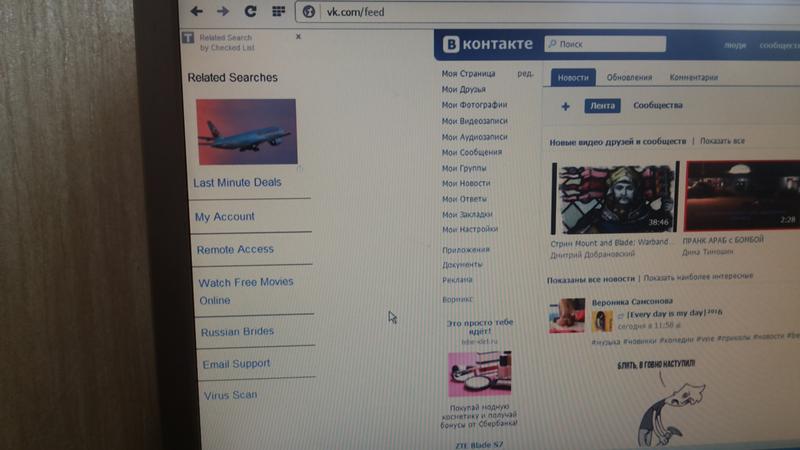
Недостатком Facebook Stories является то, что они не размещаются в лентах Facebook, поэтому пользователи могут видеть их не так часто, как другие форматы рекламы Facebook.
Истории Facebook также требуют другого форматирования, чем видео или графические объявления, поэтому вам может потребоваться создать оригинальный контент только для Историй.
Инструмент №1 для социальных сетей
Создать. Расписание. Публиковать. Привлекать. Мера. Победить.
Бесплатная 30-дневная пробная версия
Реклама в Messenger
Реклама в Messenger отображается на вкладке Facebook Messenger. Поскольку люди проводят время в чате с друзьями и семьей, реклама в Messenger кажется более личной, чем прокрутка графической или видеорекламы.
Люди видят вашу рекламу в Messenger среди своих разговоров и могут нажать, чтобы начать разговор с вашим брендом. Эти объявления — отличный способ заставить людей взаимодействовать с вашим брендом. Для небольших компаний, продвигающих местные продукты или услуги, реклама в Messenger может помочь начать разговор.
Для небольших компаний, продвигающих местные продукты или услуги, реклама в Messenger может помочь начать разговор.
Источник: Facebook
Как размещать рекламу на Facebook
Если у вас уже есть бизнес-страница Facebook (и вы должны это сделать), вы можете сразу перейти в Ads Manager или Business Manager, чтобы создать свою Facebook рекламная кампания. Если у вас еще нет бизнес-страницы, вам нужно сначала создать ее.
Мы будем следовать инструкциям Ads Manager в этом посте. Если вы предпочитаете использовать Business Manager, вы можете получить подробную информацию о том, как использовать Facebook Business Manager, в нашем посте.
Ads Manager — это стартовая площадка для показа рекламы в Facebook и Messenger. Это комплексный набор инструментов для создания объявлений, управления местом и временем их показа и отслеживания эффективности кампании.
Шаг 1. Выберите цель
Войдите в Facebook Ads Manager и выберите Кампании , затем нажмите Создать , чтобы начать новую рекламную кампанию Facebook.
Facebook предлагает 11 маркетинговых целей в зависимости от того, чего вы хотите добиться от своей рекламы.
Вот как они соотносятся с бизнес-целями:
- Узнаваемость бренда: Представьте свой бренд новой аудитории.
- Охват: Покажите свое объявление как можно большему числу людей из вашей аудитории.
- Трафик: Привлекайте трафик к определенной веб-странице, приложению или разговору в Facebook Messenger.
- Engagement: Охватите широкую аудиторию, чтобы увеличить количество публикаций или подписок на Страницу, увеличить посещаемость вашего мероприятия или побудить людей претендовать на специальное предложение.
- Установок приложения: Попросите людей установить ваше приложение.
- Просмотров видео: Привлеките больше людей к просмотру ваших видео.
- Лидогенерация: Получите новых потенциальных клиентов в свою воронку продаж.

- Сообщений: Поощряйте людей связываться с вашей компанией с помощью Facebook Messenger.
- Конверсии: Побудите людей совершить определенное действие на вашем веб-сайте (например, подписаться на вашу рассылку или купить ваш продукт), в вашем приложении или в Facebook Messenger.
- Продажа по каталогу: Подключите свои объявления на Facebook к каталогу товаров, чтобы показывать людям рекламу продуктов, которые они, скорее всего, захотят купить.
- Посещаемость магазина: Направляйте ближайших покупателей в обычные магазины.
Выберите цель кампании на основе ваших целей для этого конкретного объявления. Имейте в виду, что для целей, ориентированных на конверсию (например, продажи), вы можете платить за действие, но для целей воздействия (например, трафик и просмотры) вы будете платить за показы.
Для этого примера мы выберем цель Engagement .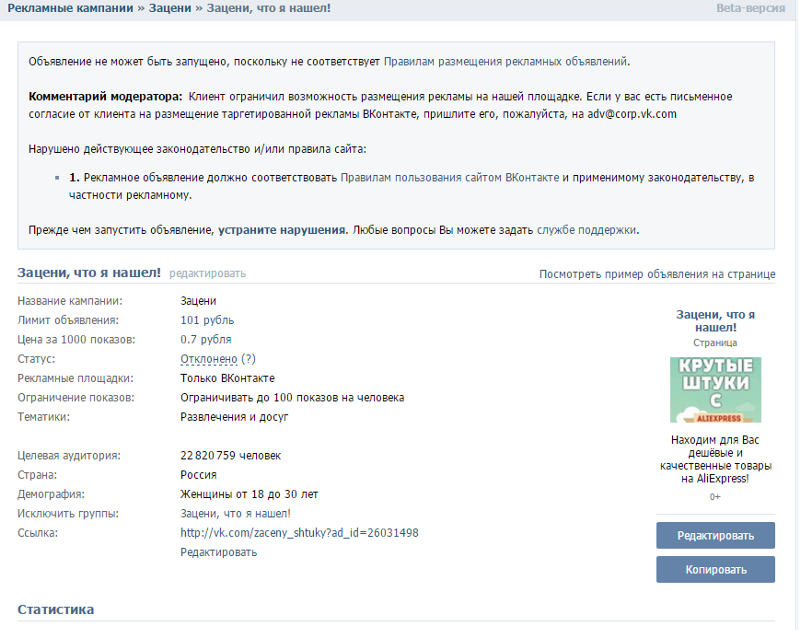 Оттуда нам нужно указать, какое взаимодействие мы хотим.
Оттуда нам нужно указать, какое взаимодействие мы хотим.
Сейчас мы выберем лайков страницы .
Некоторые параметры, которые вы увидите на следующих шагах, будут различаться в зависимости от выбранной вами цели.
Щелкните Далее.
Шаг 2. Назовите свою кампанию
Назовите свою рекламную кампанию на Facebook и укажите, соответствует ли ваше объявление каким-либо специальным категориям, таким как кредит или политика.
Если вы хотите настроить сплит-тест A/B, нажмите Начать в разделе A/B Test, чтобы установить это объявление в качестве контроля. Вы можете выбрать разные версии для этого объявления после его публикации.
Прокрутите немного вниз, чтобы выбрать, следует ли включить Advantage Campaign Budget+.
Этот параметр может быть полезен, если вы используете несколько наборов объявлений, но пока вы можете оставить его выключенным.
Щелкните Далее.
Шаг 3. Установите свой бюджет и график
В верхней части этого экрана вы назовете свою группу объявлений и выберите, какую Страницу продвигать.
Затем вы решаете, сколько денег вы готовы потратить на рекламную кампанию в Facebook. Вы можете выбрать дневной или пожизненный бюджет. Затем установите даты начала и окончания, если вы хотите запланировать свое объявление в будущем или сразу же запустить его.
Запуск платной рекламы на Facebook по расписанию может быть наиболее эффективным способом расходования бюджета, поскольку вы можете показывать свою рекламу только тогда, когда ваша целевая аудитория, скорее всего, находится на Facebook. Вы можете установить расписание только в том случае, если вы создали пожизненный бюджет для своего объявления.
Шаг 4. Определите свою аудиторию
Прокрутите вниз, чтобы начать формирование целевой аудитории для ваших объявлений.
Начните с выбора целевого местоположения, возраста, пола и языка. В разделе «Местоположение» вы даже можете включить или исключить города определенного размера.
В разделе «Местоположение» вы даже можете включить или исключить города определенного размера.
Вы также можете отдавать предпочтение людям, которые недавно проявили интерес к продукту или услуге, которую вы продаете.
Делая выбор, следите за индикатором размера аудитории в правой части экрана, который дает представление о потенциальном охвате вашей рекламы.
Вы также увидите расчетное количество ежедневных охватов и лайков страниц. Эти оценки будут более точными, если вы уже проводили кампании, поскольку у Facebook будет больше данных для работы. Всегда имейте в виду, что это оценки, а не гарантии.
Теперь пришло время детального таргетинга.
Помните: Эффективный таргетинг является ключом к максимизации рентабельности инвестиций, и нет недостатка в способах таргетинга на вашу аудиторию с помощью Facebook Ads Manager.
Используйте поле Подробный таргетинг , чтобы специально включать или исключать людей на основе демографических данных, интересов и поведения.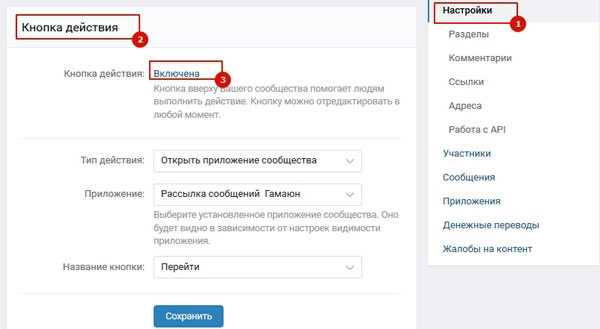 Здесь вы можете получить действительно конкретную информацию. Например, вы можете настроить таргетинг на людей, которые интересуются как путешествиями, так и пешим туризмом, но исключить тех, кто интересуется пешим туризмом.
Здесь вы можете получить действительно конкретную информацию. Например, вы можете настроить таргетинг на людей, которые интересуются как путешествиями, так и пешим туризмом, но исключить тех, кто интересуется пешим туризмом.
Шаг 5. Выберите места размещения рекламы на Facebook
Прокрутите вниз, чтобы выбрать, где будут показываться ваши объявления. Если вы новичок в рекламе на Facebook, самый простой выбор — использовать Преимущество+ Размещения.
Если вы выберете эту опцию, Facebook будет автоматически размещать ваши объявления в Facebook, Instagram, Messenger и Audience Network, когда они, скорее всего, принесут наилучшие результаты.
Когда у вас будет больше опыта, вы можете выбрать Размещение вручную. Выбирая этот вариант, вы получаете полный контроль над тем, где будет показываться ваша реклама на Facebook. Чем больше мест размещения вы выберете, тем больше у вас будет возможностей охватить целевую аудиторию.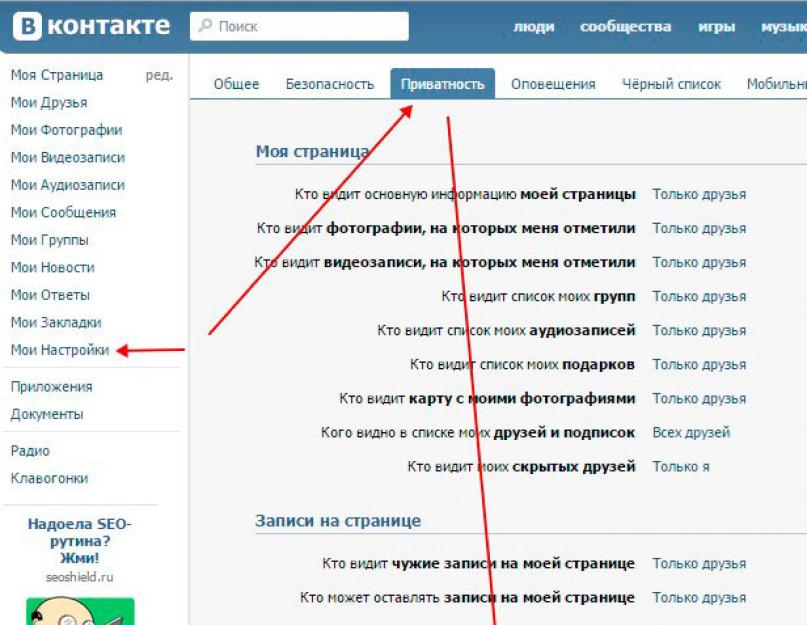
Ваши варианты будут различаться в зависимости от выбранной вами цели кампании, но могут включать следующее:
- Тип устройства: Мобильный, настольный или оба.
- Платформа: Facebook, Instagram, Audience Network и/или Messenger
- Места размещения: Ленты, Истории, Ролики, In-Stream (для видео), поиск, сообщения, оверлеи и реклама в постциклах на Reels, поиск, статьи, а также приложения и сайты (вне Facebook).
- Определенные мобильные устройства и операционные системы: iOS, Android, мобильные телефоны или все устройства.
- Только при подключении к WiFi: Объявление показывается только тогда, когда устройство пользователя подключено к WiFi.
Шаг 6. Установите средства контроля безопасности бренда и затрат
Прокрутите вниз до раздела Безопасность бренда , чтобы исключить любые типы контента, которые неуместны для показа в вашем объявлении. (Чтобы узнать больше о безопасности бренда, ознакомьтесь с нашим полным руководством по управлению рисками при размещении рекламы в социальных сетях.)
(Чтобы узнать больше о безопасности бренда, ознакомьтесь с нашим полным руководством по управлению рисками при размещении рекламы в социальных сетях.)
Например, вы можете избегать конфиденциального контента и добавлять определенные списки блокировки. Из черных списков можно исключать определенные веб-сайты, видео и издателей.
Когда вы довольны всеми вариантами, бросьте последний взгляд на потенциальные оценки охвата и лайков страниц.
Если вы довольны тем, что видите, нажмите Далее .
Шаг 7. Создайте объявление
Сначала выберите формат объявления, затем введите текст и мультимедийные компоненты для объявления. Доступные форматы будут различаться в зависимости от цели кампании, которую вы выбрали в начале этого процесса.
Если вы работаете с изображением, выберите его в галерее Facebook и выберите правильную обрезку, чтобы заполнить место размещения.
Используйте инструмент предварительного просмотра в правой части страницы, чтобы убедиться, что ваше объявление хорошо выглядит на всех потенциальных местах размещения.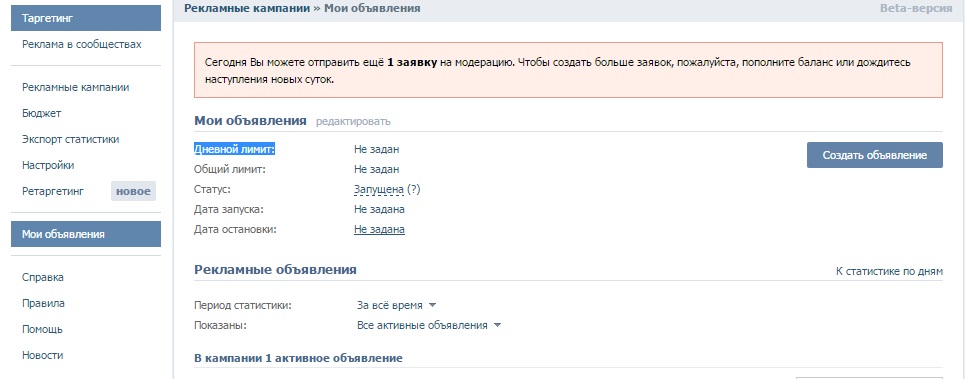 Когда вы будете довольны своим выбором, нажмите зеленую кнопку Опубликовать , чтобы запустить свое объявление.
Когда вы будете довольны своим выбором, нажмите зеленую кнопку Опубликовать , чтобы запустить свое объявление.
3 совета по размещению рекламы на Facebook
1. Обратите внимание на характеристики рекламы Facebook
Размер рекламы в Facebook меняется чаще, чем погода (серьезно). Чтобы ваши объявления на Facebook не были растянуты, обрезаны или искажены каким-либо другим образом, вам необходимо убедиться, что выбранные вами изображения и видео соответствуют нужным размерам.
Вот краткая разбивка:
Видеореклама Facebook
Видео в ленте Facebook
Минимальная ширина: 120 пикселей
Минимальная высота: 120 пикселей
8 0 x 900 Разрешение не менее
0005
Соотношение сторон видео: 4:5
Размер видеофайла: макс. 4 ГБ
Минимальная продолжительность видео: 1 секунда
Максимальная продолжительность видео: 241 минута
На Facebook также есть полный список всех соотношений сторон и функций для видео.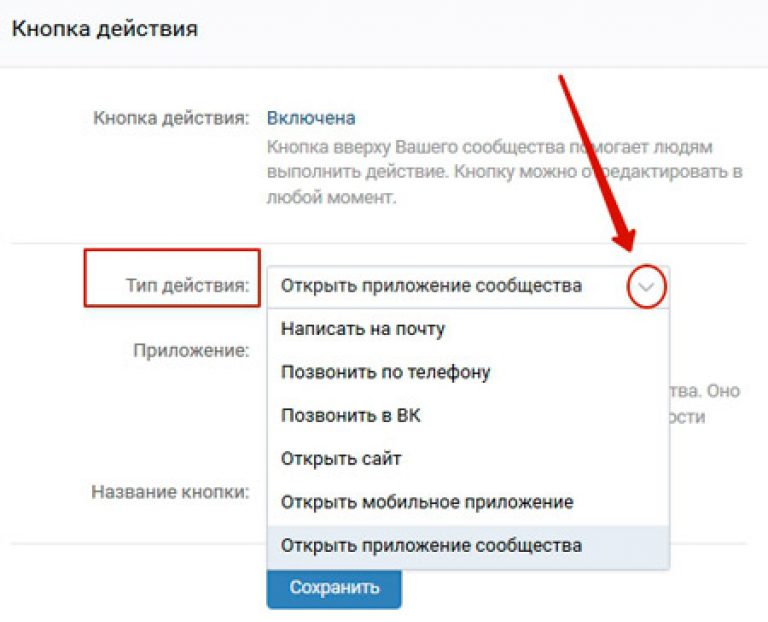
Видео мгновенных статей Facebook
Разрешение: не менее 1080 x 1080 пикселей
Соотношение сторон видео: от 9:16 до 16:9
Размер видеофайла: не более 4 ГБ
Максимальная продолжительность видео: 1 секунда
2 продолжительность: 240 минут
Реклама в Facebook Stories
Рекомендуется: Максимально возможное разрешение (не менее 1080 x 1080 пикселей)
Соотношение сторон видео: 9:16 (поддерживается от 1,91 до 9:16)
Размер видеофайла: макс. 4 ГБ
длина: 2 минуты
Размер графических объявлений Facebook
Изображения ленты Facebook
Разрешение: не менее 1080 x 1080 пикселей
Минимальная ширина: 600 пикселей
Минимальная высота: 600 пикселей
5
От 1 до 1:1
Facebook Instant Article images
Максимальный размер файла: 30 МБ
Соотношение сторон: от 1,91:1 до 1:1
Разрешение: не менее 1080 x 1080 пикселей
5 800070 Facebook Market 0 изображений
Максимальный размер файла: 30 МБ
Соотношение сторон: 1:1
Разрешение: не менее 1080 x 1080 пикселей
2.
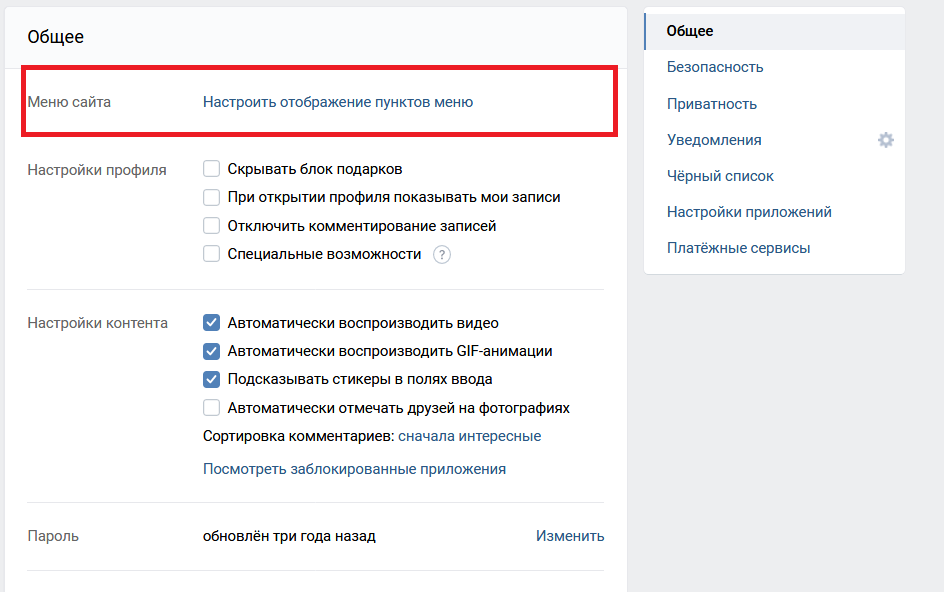 Тестируйте все
Тестируйте все
Важно не делать предположений о том, что будет работать, а что нет ваша реклама в Facebook.
Каждый раз, когда вы пробуете что-то новое, вы должны сравнить его с вашими предыдущими объявлениями, чтобы увидеть, улучшаете ли вы наиболее важные для вас показатели.
Лучшие методы рекламы на Facebook постоянно меняются. Только вы знаете, что работает для вашей конкретной аудитории. И единственный способ поддерживать эти знания в актуальном состоянии — это тестировать.
3. Упростите свой рабочий процесс
Маркетологи в социальных сетях — занятые люди, у которых, казалось бы, бесконечные списки дел. Но есть несколько способов упростить рабочий процесс.
Hootsuite Boost позволяет продвигать публикации в социальных сетях прямо с панели управления Hootsuite. Управляйте таргетингом на аудиторию, расходами на кампанию и продолжительностью. Настроив триггеры автоматизации, вы можете позволить Hootsuite управлять тем, какие посты продвигать в соответствии с вашими критериями.
Hootsuite Social Advertising помогает оптимизировать рабочие процессы социального маркетинга и максимизировать расходы на рекламу. Вы можете продвигать свои самые популярные органические посты, чтобы охватить больше людей. Создавайте рекламные кампании, отслеживайте эффективность и вносите коррективы для улучшения результатов. Позже создавайте подробные аналитические отчеты, чтобы увидеть, какие кампании достигли ваших целей.
Получите максимальную отдачу от своего рекламного бюджета на Facebook с помощью Hootsuite. Легко создавайте, управляйте и оптимизируйте все свои рекламные кампании на Facebook в одном месте. Попробуйте бесплатно сегодня.
Начало работы
С файлами Кристины Ньюберри.
Простое планирование, управление и анализ органических и платных кампаний из одного места с помощью Hootsuite Social Advertising. Посмотрите это в действии.
Бесплатная демоверсия
Как разместить рекламу на Facebook за 8 шагов: визуальное руководство
Факт: Facebook насчитывает 2,93 миллиарда пользователей. Это вдвое больше населения Китая.
Это вдвое больше населения Китая.
Факт: В среднем мы тратим на Facebook 33 минуты в день. Это вдвое больше времени, которое вы могли бы потратить, чтобы сэкономить 15% или более на страховке автомобиля. Но я отвлекся.
Благодаря широкому использованию, универсальности, таргетингу и низким затратам неудивительно, что 66% малых предприятий США используют рекламу на Facebook.
Итак, в этом посте я познакомлю вас с полным руководством по размещению рекламы на Facebook со скриншотами, советами, часто задаваемыми вопросами и визуальными эффектами.
Содержание
- Зачем размещать рекламу на Facebook?
- Обзор рекламного аккаунта Facebook
- Как разместить рекламу на Facebook за 8 шагов
- Часто задаваемые вопросы по рекламе в Facebook
Зачем размещать рекламу на Facebook?
Если вы читаете этот пост, скорее всего, вы уже решили, стоит ли вам размещать рекламу на Facebook. Но если вы все еще сомневаетесь, вот несколько причин:
Но если вы все еще сомневаетесь, вот несколько причин:
- Повышение узнаваемости бренда. В отличие от объявлений Google, которые полностью текстовые, объявления Facebook позволяют использовать изображения и видео, которые могут поддерживать ваш бренд. И хотя намерение совершить покупку в Facebook не так высоко, как в Google, изображения дают вам возможность выделиться в ленте пользователей с помощью эмоционального маркетинга.
- Экономичный. Поскольку объявления Facebook предлагают такой специфический таргетинг, вы можете быть уверены, что максимально эффективно используете свой рекламный бюджет.
- Универсальность. Учитывая широкий спектр форматов рекламы и различные доступные цели, вы можете использовать рекламу Facebook для таргетинга пользователей на каждом этапе вашей маркетинговой воронки.
- Получить представление об аудитории. Люди проводят много времени на Facebook и используют его по разным причинам в повседневной жизни.
 Данные, которые вы собираете с помощью рекламы на Facebook, предоставляют бесценную информацию о клиентах, которую вы можете использовать для информирования своей стратегии в другом месте.
Данные, которые вы собираете с помощью рекламы на Facebook, предоставляют бесценную информацию о клиентах, которую вы можете использовать для информирования своей стратегии в другом месте.
И если этого недостаточно, вот вам несколько цифр:
- 66% малых предприятий в США используют рекламу в Facebook.
- Средний пользователь Facebook нажимает на 11 объявлений в месяц
- Объявления в Facebook имеют самую низкую среднюю стоимость клика среди всех рекламных платформ в социальных сетях.
Обзор рекламной учетной записи Facebook
Когда вы запускаете Google Ads, вы настраиваете учетную запись Google Ads, а затем все готово, но с Facebook задействовано несколько разных свойств. Если вы новичок в рекламе на Facebook, вы очень подвержены путанице в отношении того, какие учетные записи вам нужны.
Вот разбивка (и не волнуйтесь, я проведу вас через настройку всего этого):
- Meta Business Suite (ранее Facebook Business Suite) — это зонтичная учетная запись, охватывающая все.
 Это бесплатная учетная запись, в которой вы можете управлять своими учетными записями Facebook и Instagram в одном месте. Вы можете создавать и планировать публикации, отвечать на сообщения, получать информацию и уведомления и многое другое.
Это бесплатная учетная запись, в которой вы можете управлять своими учетными записями Facebook и Instagram в одном месте. Вы можете создавать и планировать публикации, отвечать на сообщения, получать информацию и уведомления и многое другое.- Business Manager теперь одно и то же с Business Suite. Раньше это был бэкэнд, где вы управляете разрешениями, платежами, пикселями и другими вещами, которые не начинаются с буквы P. Все эти функции теперь являются частью Meta Business Suite, но если вы действительно хотите выполнять их из старый интерфейс Бизнес-менеджера, вы можете перейти к кнопке справки и нажать «Переключиться на Бизнес-менеджер».
- Менеджер рекламы. Здесь живут ваши рекламные аккаунты. Если вы агентство, у вас будет несколько рекламных аккаунтов в одном аккаунте Ads Manager. Если вы единственный, кто управляет своими свойствами, вам не нужна учетная запись Meta Business Suites/Business Manager для использования Ads Manager, но это рекомендуется (и это бесплатно, так что это не помешает).

- Рекламный аккаунт. Это то, что вы создаете в Ads Manager. У вас должен быть только один рекламный аккаунт для каждой компании (или для каждой бизнес-страницы Facebook) 9.0048
Быстрый перерыв между таймами. Вот дольки апельсина 🍊 и вода 💧
- Страница Facebook . Вам нужна Страница Facebook, чтобы размещать рекламу на Facebook, но вам не нужно размещать рекламу на Facebook, чтобы создать Страницу. Фактически, это основной элемент любой стратегии органического маркетинга в социальных сетях. Вы можете создать Страницу, совершенно отдельную от всего вышеперечисленного, прямо из своего профиля Facebook. Или вы можете создать его из Business Suite.
- Рекламная кампания. Здесь вы выбираете цель. Вы можете (и должны) иметь несколько типов кампаний в рамках одного рекламного аккаунта.
- Набор объявлений. Здесь вы определяете свой рекламный бюджет/ставки, расписание и таргетинг аудитории, например, по демографическим данным, интересам, возрасту и т.
 д. Вы можете иметь несколько наборов объявлений в одной кампании.
д. Вы можете иметь несколько наборов объявлений в одной кампании. - Объявление. Это ваша настоящая копия и креатив. Вам нужно иметь как минимум два объявления на группу объявлений. Подробнее о структуре рекламного аккаунта Facebook мы поговорим позже.
Как размещать рекламу на Facebook
Итак, теперь, когда у нас есть визуальная карта для настоящей рекламы на Facebook, берите зарядное устройство и пристегивайтесь, потому что нам пора отправляться в путь. Вот шаги, которые мы рассмотрим:
- Создание учетной записи Business Suite
- Подключить или создать страницу Facebook
- Создайте свой рекламный аккаунт
- Добавьте пиксель на свой сайт
- Создайте свою рекламную кампанию на Facebook
- Создайте группу объявлений Facebook
- Создайте объявление
- Опубликовать
А вот обучающее видео по рекламе в Facebook:
youtube.com/embed/nvwZJAFX-zU» title=»YouTube video player» frameborder=»0″ allow=»accelerometer; autoplay; clipboard-write; encrypted-media; gyroscope; picture-in-picture» allowfullscreen=»allowfullscreen»>
1. Создайте учетную запись Business Suite
Как упоминалось выше, Business Manager и Business Suite теперь объединены в один. Когда вы создадите учетную запись Business Manager, вы попадете в интерфейс Meta Business Suite. Вы можете получить доступ к старому интерфейсу Business Manager (нажав «Справка» > «Переключиться на Business Suite»), но лучше всего ознакомиться с Business Suite, так как он никуда не исчезнет.
Чтобы создать учетную запись, перейдите на сайт business.facebook.com и нажмите «Создать учетную запись» в правом верхнем углу.
Вам будет предложено добавить название вашей компании, ваше имя, а затем ваш рабочий адрес электронной почты. После подтверждения электронной почты ваша учетная запись будет настроена.
Здесь вы попадете в интерфейс Meta Business Suite.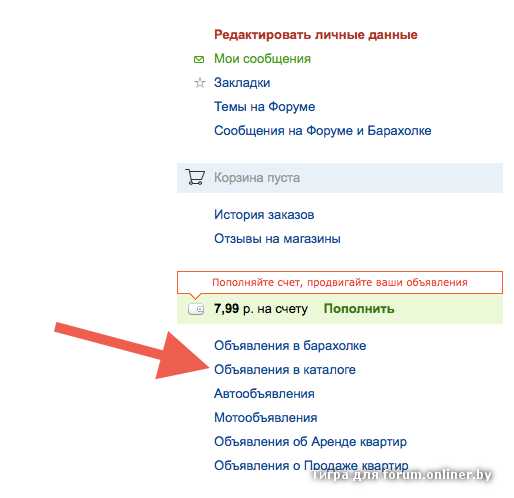
2. Подключитесь или создайте свою страницу Facebook
Пройдите в нижний левый угол и нажмите «Настройки».
Оттуда нажмите на вторую шестеренку, которую вы видите, или вы можете увидеть приглашение перейти к бизнес-настройкам. Оба ведут вас в одно и то же место. Бизнес-настройки — это, по сути, устаревший Business Manager.
Вам нужна Страница Facebook для размещения рекламы. В левом окне выберите «Страницы» и нажмите «Добавить». Здесь вы можете добавить существующую страницу, создать новую страницу или запросить доступ к странице (например, если вы размещаете рекламу для другого бизнеса).
Несмотря на то, что вы можете предоставить самый минимум только для того, чтобы создать свою страницу, лучше создать ее полностью до того, как вы начнете размещать рекламу, поскольку пользователи могут перейти на вашу Страницу с вашего объявления. Воспользуйтесь нашим руководством по созданию бизнес-страницы Facebook, чтобы полностью настроить свою страницу и оптимизировать ее для маркетинговых целей.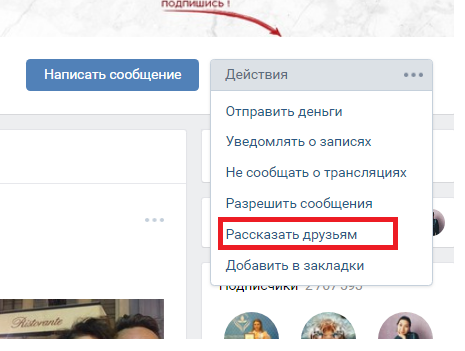
3. Создайте свой рекламный аккаунт
Хорошо, теперь вернитесь к рекламным аккаунтам на левой панели. Справа вы увидите опцию для создания новой рекламной учетной записи.
Укажите имя вашей рекламной учетной записи, часовой пояс и валюту, затем нажмите «Далее». Затем Facebook спросит вас, будет ли рекламная учетная запись использоваться для управления рекламой для бизнес-аккаунта, с помощью которого вы создали эту рекламную учетную запись, или для другой компании или клиента.
Далее вам будет предложено добавить людей и разрешения. Выберите свое имя и дайте себе полный контроль над всем.
Нажмите «Назначить», а затем нажмите «Добавить платежную информацию». Теперь у вас есть настроенный рекламный аккаунт.
4. Добавьте пиксель на свой веб-сайт
У вас нет для выполнения этого шага сейчас, но в конечном итоге вам придется это сделать, так что можете покончить с этим! Пиксель — это небольшой фрагмент кода, который расскажет вам, что делают ваши зрители рекламы, когда они попадают на ваш сайт. Информация, полученная от пикселя, поможет вам дополнительно оптимизировать рекламу, а также создать ретаргетинговую аудиторию Facebook, которая, как правило, хорошо работает.
Информация, полученная от пикселя, поможет вам дополнительно оптимизировать рекламу, а также создать ретаргетинговую аудиторию Facebook, которая, как правило, хорошо работает.
Внимание! В связи с обновлениями конфиденциальности iOS и прекращением использования сторонних файлов cookie мы настоятельно рекомендуем вам также настроить Facebook Conversions API, так как это лучший способ получить максимально полное представление о ваших данных.
Чтобы настроить пиксель, перейдите в «Источники данных», выберите «Пиксели» и справа нажмите «Добавить».
Facebook спросит вас, хотите ли вы установить его вручную или с помощью партнерской интеграции.
Методы интеграции с партнерами предназначены для упрощения процесса без использования кода, поэтому я рекомендую вам сначала пройти этот путь. Текущие партнеры включают:
- WordPress
- WooCommerce
- Тиалиум
- Shopify
- Мастерская
- Мадженто
- Диспетчер тегов Google
- Шлюз API конверсий
- Кафе24
- Запир
- Сегмент
Если метод интеграции с партнером не работает или вы не используете ни одну из этих платформ, этот видеоурок по настройке пикселя Facebook вручную от Ivan Manna будет очень полезен.
Настройка веб-событий
В рамках процесса настройки пикселя вам необходимо будет подтвердить свой домен и настроить веб-события (агрегированное измерение событий). Paid Media Pros предлагает простое обучающее видео по настройке веб-мероприятий.
Обратите внимание, что вы всегда можете вернуться к процессу проверки домена, выбрав Безопасность бренда > Домены, и вернуться к процессу настройки события, перейдя в Events Manager.
5. Создайте свою рекламную кампанию на Facebook
Теперь щелкните меню-гамбургер в левом верхнем углу (Все инструменты) и выберите Менеджер рекламы.
Слева выберите «Создать».
Выберите цель кампании
Facebook предлагает три категории целей кампании: Осведомленность, Рассмотрение и Конверсия.
- Осведомленность
- Осведомленность о торговой марке
- Добраться до
- Рассмотрение
- Трафик
- Помолвка
- Установка приложения
- просмотров видео
- Лидогенерация
- сообщений
- Преобразования
- Продажа по каталогу
- Магазин трафика
Выбор цели зависит от вашего предложения и от того, на кого вы ориентируетесь. В конечном счете, вы хотите иметь рекламную стратегию Facebook с полной воронкой, в которой вы создаете разные кампании для каждого этапа вашей воронки, но для помощи в выборе цели, которая лучше всего подходит для этой конкретной кампании, может помочь эта таблица:
В конечном счете, вы хотите иметь рекламную стратегию Facebook с полной воронкой, в которой вы создаете разные кампании для каждого этапа вашей воронки, но для помощи в выборе цели, которая лучше всего подходит для этой конкретной кампании, может помочь эта таблица:
Обратите внимание: если вы выбираете конверсионную кампанию, вам обязательно нужно настроить пиксель и веб-события.
Настройки кампании
Как только вы выберете цель, вы увидите что-то вроде этого:
- Название кампании: Используйте все, что хотите, если это имеет для вас смысл.
- Специальные категории объявлений: Если вы попадаете в какую-либо из этих специальных категорий, заявите об этом здесь, чтобы вы могли позаботиться о любой дополнительной документации, которую вам может потребоваться предоставить, в зависимости от политики рекламы Facebook.
- Информация о кампании: Здесь вы можете изменить свою цель, если вам нужно, и вы также можете выбрать лимит расходов на кампанию (если вы используете дневной бюджет — подробнее о бюджетах чуть позже).

- A/B-тестирование: Мы пока пропустим это, но вы можете узнать больше в нашем руководстве по A/B-тестированию Facebook.
- Оптимизация бюджета кампании: Если этот параметр включен, вместо того, чтобы выбирать бюджет отдельно для каждого набора объявлений в рамках кампании, Facebook будет решать, какие наборы объявлений должны получать более высокий процент расходов на основе эффективности. Вы можете пока оставить это, но если вы хотите узнать больше, мы поговорим о плюсах и минусах CBO здесь.
6. Создайте группу объявлений Facebook
Теперь мы находимся на этапе создания группы объявлений. Здесь тоже больше функций и настроек, но вот что важно.
- Трафик: Выберите, куда вы хотите направить трафик. Это связано с тем, что я выбрал трафиковую кампанию для своей цели, но это окно может выглядеть по-разному для разных целей.
- Динамическое объявление. Динамическая реклама Facebook работает аналогично адаптивной поисковой рекламе, где вы предоставляете активы (изображения, видео, заголовки, описания и т.
 д.), а Facebook будет смешивать и сопоставлять их в различные комбинации. Для простоты я не буду использовать этот параметр.
д.), а Facebook будет смешивать и сопоставлять их в различные комбинации. Для простоты я не буду использовать этот параметр. - Оптимизация и доставка. Здесь вы сообщаете алгоритму, что вы считаете успешным для вашей группы объявлений, чтобы Facebook мог уточнить, кому он показывает вашу рекламу.
Варианты здесь будут различаться в зависимости от цели вашей кампании, но вот краткое руководство по выбору:
Бюджет и график
Здесь вы выбираете дневной бюджет или бюджет на весь срок действия. Вы можете узнать о ежедневных и пожизненных бюджетах здесь, но в целом
Выберите дневных бюджетов когда:
- Ваша кампания будет вечнозеленой
- Вы хотите добиться максимальной производительности
- Вы планируете регулярно менять свой бюджет
Выберите пожизненные бюджеты когда:
- Вам нужно показывать рекламу по расписанию
- Для вашей кампании заданы бюджет и дата окончания
Если вы используете дневной бюджет, лучше всего начать с 5-10 долларов в день.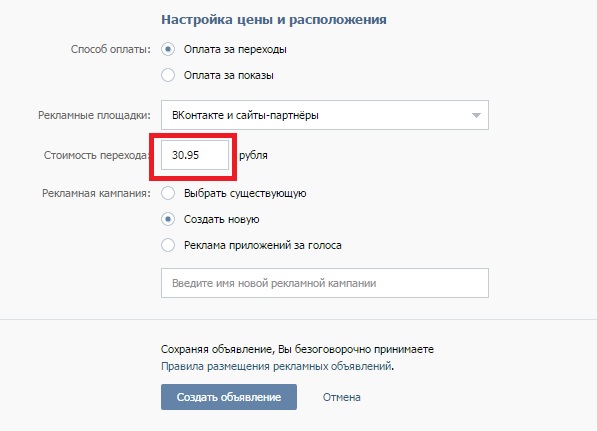 Если вы установите слишком низкое значение, ваше объявление также может не конкурировать, то есть оно будет показываться меньше и не будет собирать достаточно данных для дальнейшей оптимизации Facebook для достижения наилучших результатов. Подробнее об этом в этом списке ошибок рекламы на Facebook.
Если вы установите слишком низкое значение, ваше объявление также может не конкурировать, то есть оно будет показываться меньше и не будет собирать достаточно данных для дальнейшей оптимизации Facebook для достижения наилучших результатов. Подробнее об этом в этом списке ошибок рекламы на Facebook.
У вас также есть возможность настроить расписание показа объявлений, что довольно просто на Facebook. Вы можете указать Facebook показывать вашу рекламу только тогда, когда это имеет смысл для вашего бизнеса (например, только в рабочее время) или аудитории (например, показывать рекламу кафе для завтрака только утром).
Аудитория
На этом шаге вы точно выбираете, кого вы хотите охватить своей рекламой на Facebook, которую вы можете определить на основе:
- Местоположение
- Эпоха
- Пол
- Интересы и поведение
Вы можете ознакомиться с нашим полным руководством по таргетингу рекламы в Facebook, но вот краткий курс: пользователи предоставляют такую подробную информацию о себе на этой платформе — их возраст, семейное положение, работа, интересы и многое другое.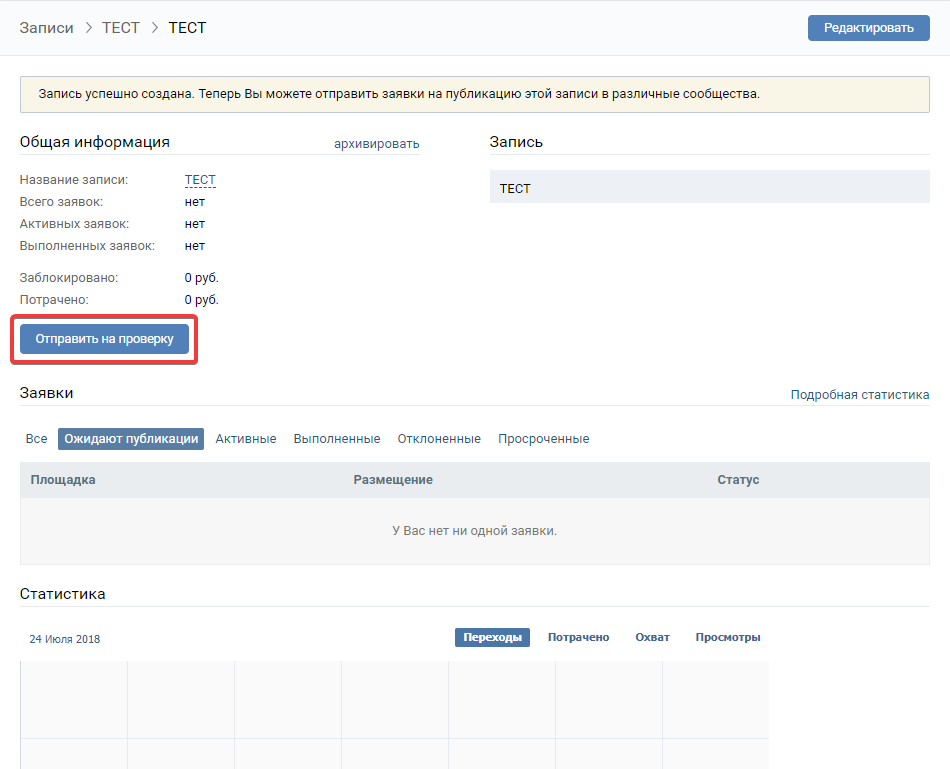 Есть три типа аудитории, на которые вы можете ориентироваться в рекламе Facebook.
Есть три типа аудитории, на которые вы можете ориентироваться в рекламе Facebook.
- Основные аудитории: целевых пользователей на основе их демографических данных, интересов и поведения.
- Индивидуальные аудитории: таргетинг и ретаргетинг клиентов и лидов. Они основаны на пикселях.
- Похожие аудитории: нацелены на людей, похожих на ваших существующих клиентов и потенциальных клиентов.
- Для детального таргетинга можно создать правила, чтобы объявление ориентировалось на пользователей с одним ИЛИ другим или одним И другим интересом. В любом случае, лучше придерживаться только одного или двух интересов или демографических данных для каждого набора объявлений. Иначе вы не будете знать, какая аудитория работает на вас. Если у вас есть дополнительные интересы для таргетинга, вы всегда можете создать новые группы объявлений.
- Справа Определение аудитории сообщит вам, насколько велика или мала будет ваша аудитория на основе выбранных критериев, а Предполагаемые ежедневные результаты сообщит вам, сколько людей вы, по оценкам, охватите на основе ваших ежедневных расходов.
 Имейте в виду, что это всего лишь оценки, и они не всегда надежны на 100%, поэтому относитесь к ним с недоверием.
Имейте в виду, что это всего лишь оценки, и они не всегда надежны на 100%, поэтому относитесь к ним с недоверием.
Выберите места размещения
Теперь вы выберете места размещения. Места размещения относятся к тому, где ваше объявление Facebook будет отображаться в сети Facebook. Между мобильными и настольными, Instagram и Facebook есть несколько мест размещения на выбор.
Здесь у вас будет два варианта: автоматический или ручной. У вас может возникнуть соблазн вручную выбрать нужные места размещения, но если вы только начинаете, лучше оставить его автоматическим и позволить вашему объявлению показываться на всех возможных местах размещения для начала. Затем, через неделю или две, вы сможете посмотреть, какие места размещения работают лучше всего, переключиться на ручной режим и оттуда оптимизировать свои места размещения.
7. Создайте объявление
Теперь самое интересное — создание объявления! Возможности здесь безграничны, но если вам нужно немного вдохновения, ознакомьтесь с этими примерами рекламы на Facebook.
Создайте свое рекламное объявление
Креатив относится к визуальной части вашего объявления, и это должно быть фокусом объявления. Facebook поддерживает три формата рекламы: одиночные изображения и видеообъявления, кольцевую рекламу и рекламные коллекции, и у вас есть три варианта создания: использовать существующую публикацию, макет Creative Hub или загрузить свой собственный дизайн.
Выбор за вами, и есть все виды бесплатных инструментов для создания рекламы на Facebook.
Шаблоны видеообъявлений Facebook в Canva.
Напишите свой текст
Далее пришло время вашего рекламного текста, который состоит из:
- Основной текст: над рекламным объявлением; отображаются только первые 125 символов.
- Заголовок: сразу под объявлением, не более 40 символов.
- Описание: сразу под заголовком, не более 30 символов.
Согласно исследованию AdEspresso, идеальная длина заголовка объявления в Facebook составляет пять слов.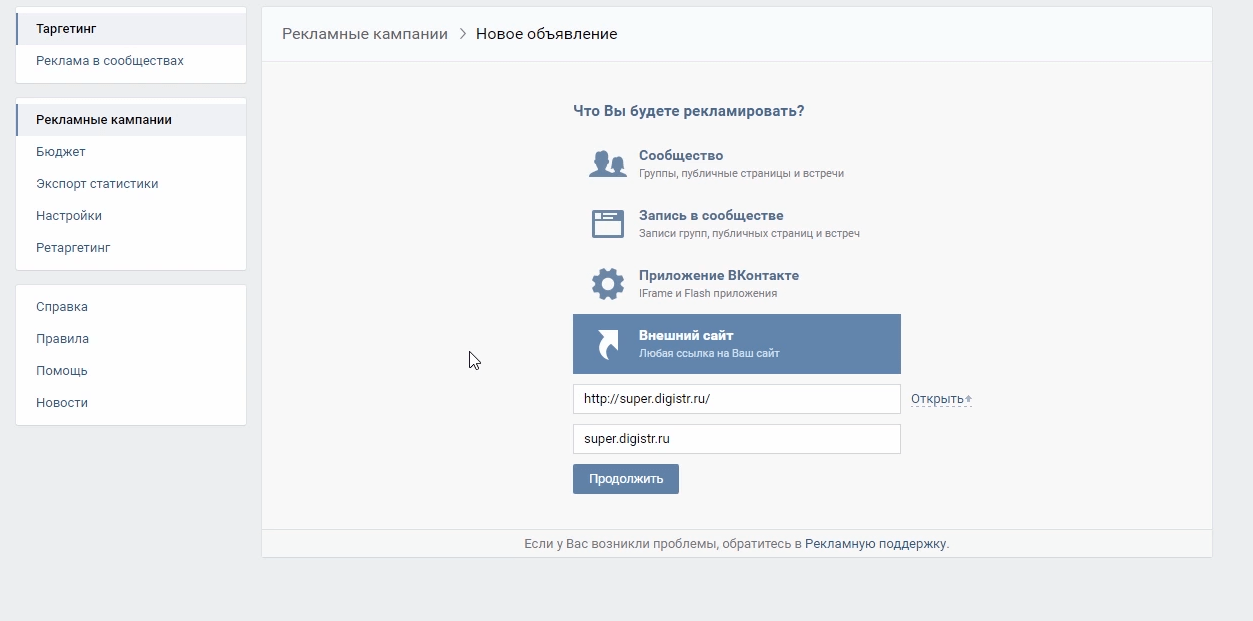 Что касается настроений, сплит-тестируйте как положительные, так и отрицательные эмоции в заголовках. Используя тот же таргетинг, но изменив текст объявления, вы сможете увидеть, какой эмоциональный призыв лучше всего резонирует с вашей аудиторией.
Что касается настроений, сплит-тестируйте как положительные, так и отрицательные эмоции в заголовках. Используя тот же таргетинг, но изменив текст объявления, вы сможете увидеть, какой эмоциональный призыв лучше всего резонирует с вашей аудиторией.
Для получения дополнительной помощи по рекламе на Facebook у нас есть несколько ресурсов, которые помогут вам:
- 9 советов по написанию лучшей рекламы на Facebook
- 13 примеров рекламного текста на Facebook, которые вас вдохновят
- 5 подкрепленных данными советов по написанию отличных заголовков для рекламы в Facebook
Выберите призыв к действию
После того, как вы введете рекламный текст, введите URL своего веб-сайта и выберите призыв к действию, наиболее подходящий для вашего предложения. Вы всегда можете провести A/B-тестирование позже!
Подтвердите отслеживание
И последнее, но не менее важное: убедитесь, что на вашем веб-сайте настроено отслеживание событий (если вы пропустили его ранее).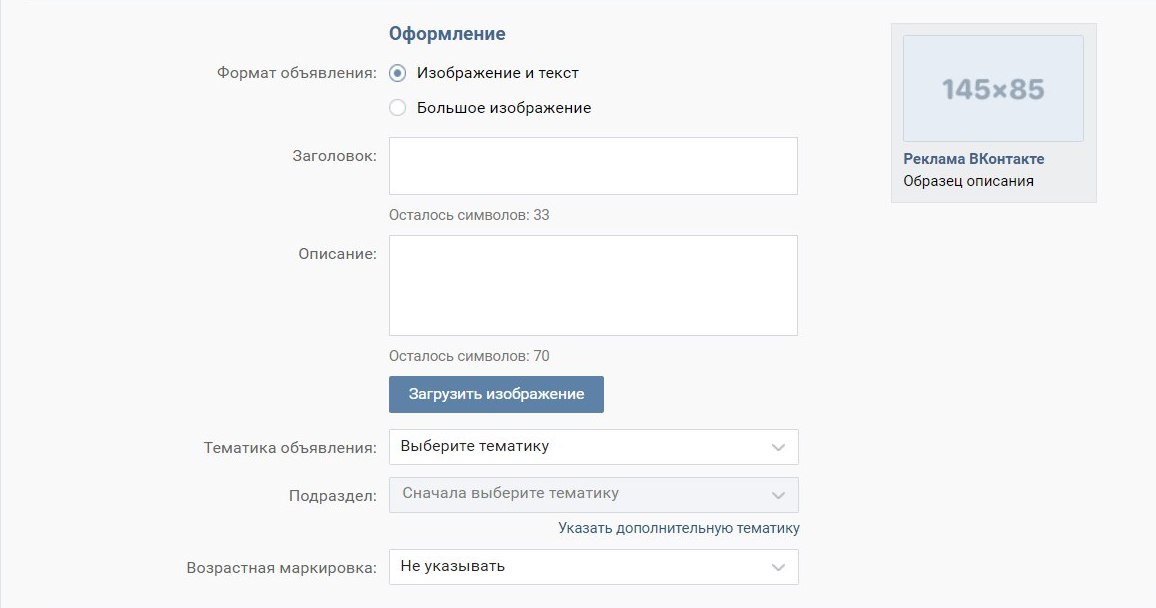 У вас будет возможность настроить приложения и офлайн-события, если это применимо, а также установить уникальный параметр URL, чтобы вы могли идентифицировать посетителей своего веб-сайта по этому объявлению.
У вас будет возможность настроить приложения и офлайн-события, если это применимо, а также установить уникальный параметр URL, чтобы вы могли идентифицировать посетителей своего веб-сайта по этому объявлению.
8. Опубликовать!
Эта зеленая кнопка в правом нижнем углу экрана еще никогда не выглядела так красиво. После того, как вы нажмете «Опубликовать», алгоритм (а иногда и человек) проверит любые отклонения рекламы в Facebook, поэтому одобрение вашей рекламы может занять 24 часа (иногда больше). После запуска ваше объявление пройдет период обучения, в течение которого Facebook будет собирать данные о производительности, необходимые для оптимизации того, кому и когда показывать рекламу.
Напомню, как запустить рекламу в Facebook:
- Создать учетную запись Business Suite
- Подключить или создать страницу Facebook
- Создайте свой рекламный аккаунт
- Добавьте пиксель на свой сайт
- Настройка веб-мероприятий
- Настроить пиксель
- Подтвердите свой домен
- Настройте свои веб-события
- Создайте свою рекламную кампанию на Facebook
- Выберите цель кампании
- Настройки кампании
- Создайте свою группу объявлений Facebook
- Бюджет и расписание
- Аудитория
- Выберите места размещения
- Создайте свое объявление
- Создайте объявление
- Напишите свою копию
- Нажмите, чтобы опубликовать
Как размещать рекламу в Facebook: часто задаваемые вопросы
Давайте закончим ответами на часто задаваемые вопросы, чтобы вы могли по-настоящему конкурировать в рекламе на Facebook.
Как работает аукцион рекламы в Facebook?
Аукцион рекламы Facebook работает иначе, чем аукцион Google Ads. Ключевыми факторами, определяющими победителя аукциона Facebook Ads, являются:
- Ваша ставка
- Качество и релевантность вашей рекламы
- Ваша расчетная частота действий
Эти качества в конечном итоге определяют вашу цену за клик в Facebook, которая имеет большое значение для определения показателей Facebook, которые более тесно связаны с доходом, таких как цена за действие и стоимость лида.
Чтобы сделать вашу рекламу максимально релевантной, убедитесь, что ваша аудитория тщательно подобрана, ваше рекламное объявление и сообщения на Facebook находят отклик у этой аудитории, и вы периодически чередуете новые объявления в своей кампании и из нее.
Сколько стоит реклама в Facebook?
В зависимости от отрасли, цели кампании и других факторов средняя стоимость клика в Facebook может варьироваться от четверти до 5 долларов. Для более глубокого погружения обратитесь к нашему сообщению о расходах на рекламу в Facebook.
Для более глубокого погружения обратитесь к нашему сообщению о расходах на рекламу в Facebook.
Воспользуйтесь нашим бесплатным Facebook Ads Grader, чтобы убедиться, что вы не тратите деньги впустую.
Как работает ремаркетинг Facebook?
Ремаркетинг (или ретаргетинг) Facebook позволяет вам показывать рекламу пользователям, которые уже взаимодействовали с вашим бизнесом, например, на вашем веб-сайте, в приложении, на Странице Facebook, в других объявлениях Facebook или даже в автономном режиме. Вы можете загружать списки потенциальных клиентов или клиентов для таргетинга, или API пикселя и конверсий также может помочь идентифицировать этих пользователей. Вы даже можете наслоить аудиторию, комбинируя ретаргетинг с подробным таргетингом.
Однако, поскольку пиксельные данные менее надежны из-за конфиденциальности, перенацеливание пользователей на основе их взаимодействия с вашим бизнесом на самой Facebook — это путь.
Как мне структурировать свою учетную запись?
Для эффективной рекламы в Facebook структура вашей учетной записи Facebook Ads должна напоминать типичную маркетинговую воронку, с кампаниями в верхней части воронки, посвященными привлечению потенциальных клиентов, кампаниями в середине воронки, посвященными аудиториям, похожим на Facebook, и другим аудиториям с детализацией среднего уровня, и кампаниями в нижней части воронки. посвященный тщательно продуманной аудитории ремаркетинга Facebook.
посвященный тщательно продуманной аудитории ремаркетинга Facebook.
Если у вас есть объем, вы также можете добавить более широкую аудиторию, похожую на Facebook, к своим группам объявлений в верхней части воронки. И не забудьте скорректировать цель своей кампании в зависимости от цели каждой кампании. Кампании в верхней части воронки должны быть направлены на повышение осведомленности, получение кликов и расширение аудитории ремаркетинга, а аудитория в средней и нижней части воронки должна быть ориентирована на конверсии (покупки, заполнение форм и т. д.). Загляните сюда, чтобы узнать больше советов по оптимизации рекламы на Facebook.
Почему мои объявления на Facebook не работают?
Неразбериха, из-за которой ваши объявления в Facebook не работают, — одна из самых распространенных ошибок рекламодателей в Facebook. И в этом нет ничего зазорного. Это случается со всеми. Некоторые причины, по которым ваши объявления на Facebook могут не работать:
- Цель вашей кампании не соответствует вашим целям.



 Расскажите в каком состоянии товар, его отличительные особенности, характеристики, способ доставки.
Расскажите в каком состоянии товар, его отличительные особенности, характеристики, способ доставки.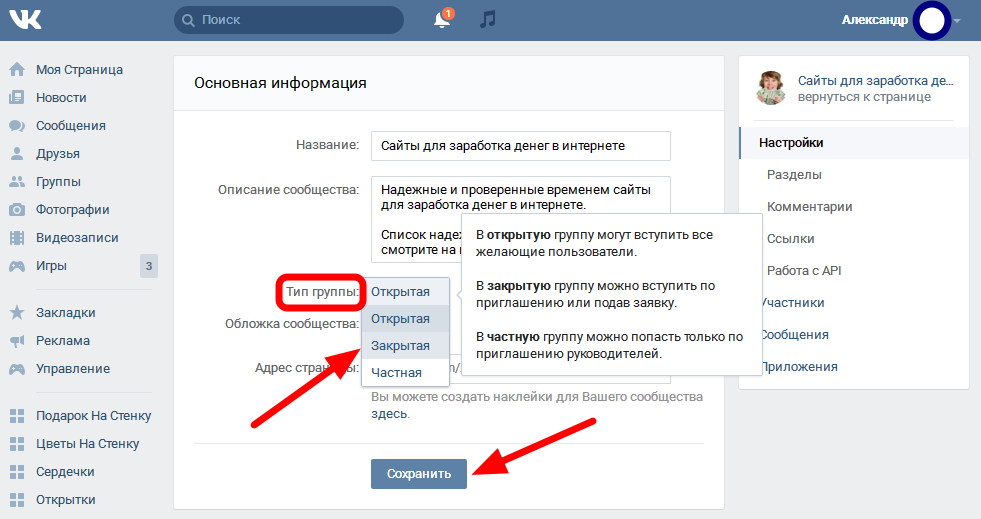
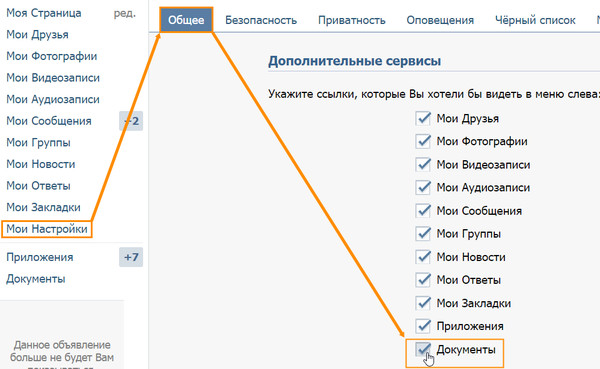 Как вариант, можно использовать программу Посты, доступную по ссылке vk.com/app3876642. Вам необходимо запустить приложение, а после этого выбрать, что и где искать.
Как вариант, можно использовать программу Посты, доступную по ссылке vk.com/app3876642. Вам необходимо запустить приложение, а после этого выбрать, что и где искать.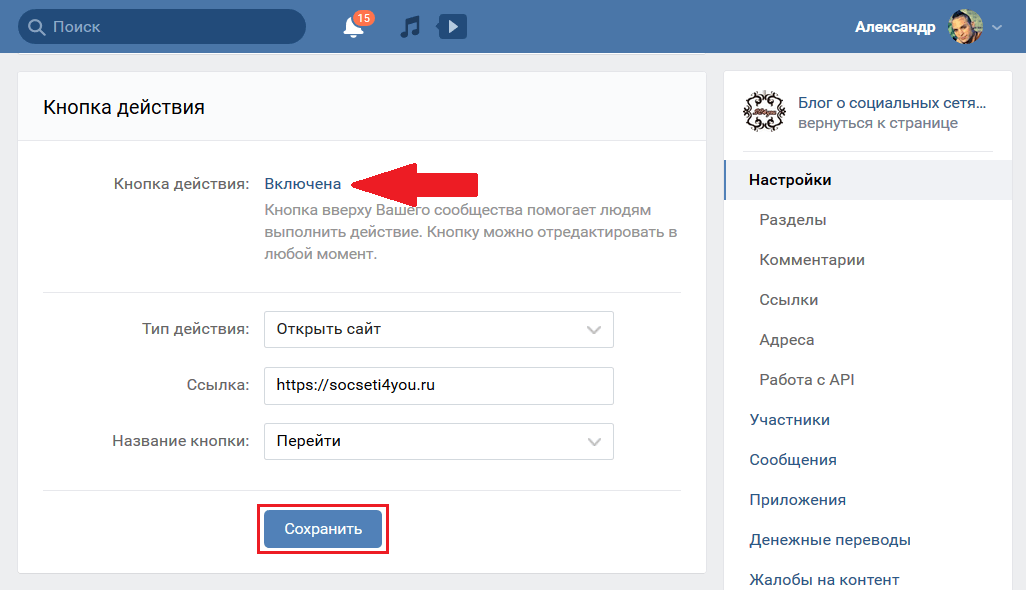

 Данные, которые вы собираете с помощью рекламы на Facebook, предоставляют бесценную информацию о клиентах, которую вы можете использовать для информирования своей стратегии в другом месте.
Данные, которые вы собираете с помощью рекламы на Facebook, предоставляют бесценную информацию о клиентах, которую вы можете использовать для информирования своей стратегии в другом месте. Это бесплатная учетная запись, в которой вы можете управлять своими учетными записями Facebook и Instagram в одном месте. Вы можете создавать и планировать публикации, отвечать на сообщения, получать информацию и уведомления и многое другое.
Это бесплатная учетная запись, в которой вы можете управлять своими учетными записями Facebook и Instagram в одном месте. Вы можете создавать и планировать публикации, отвечать на сообщения, получать информацию и уведомления и многое другое.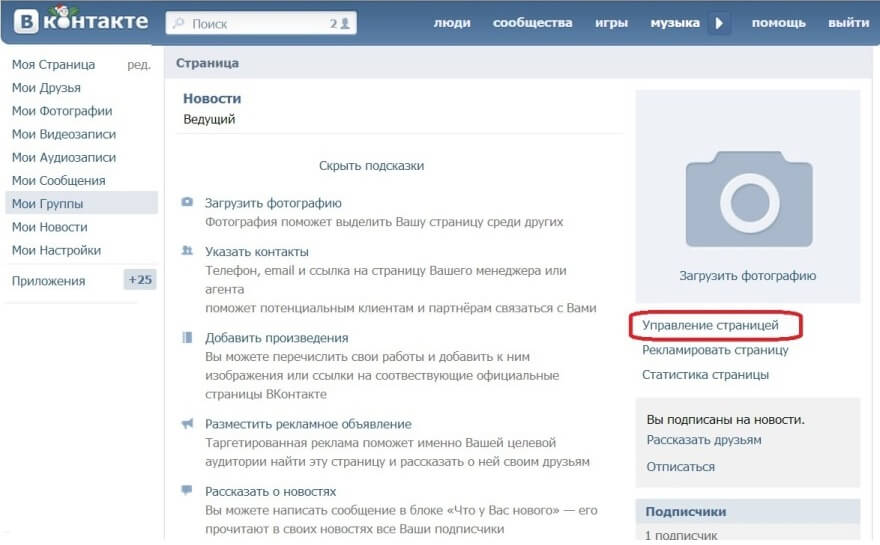
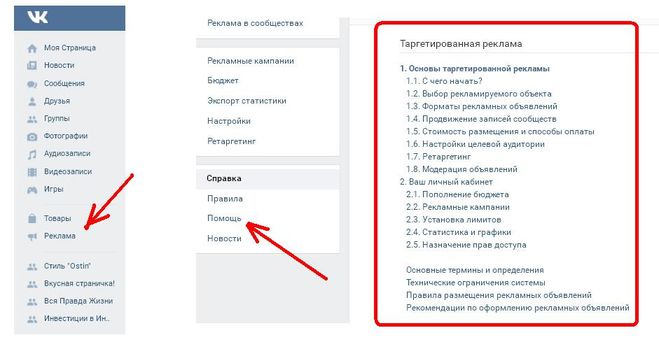 д. Вы можете иметь несколько наборов объявлений в одной кампании.
д. Вы можете иметь несколько наборов объявлений в одной кампании.
 д.), а Facebook будет смешивать и сопоставлять их в различные комбинации. Для простоты я не буду использовать этот параметр.
д.), а Facebook будет смешивать и сопоставлять их в различные комбинации. Для простоты я не буду использовать этот параметр.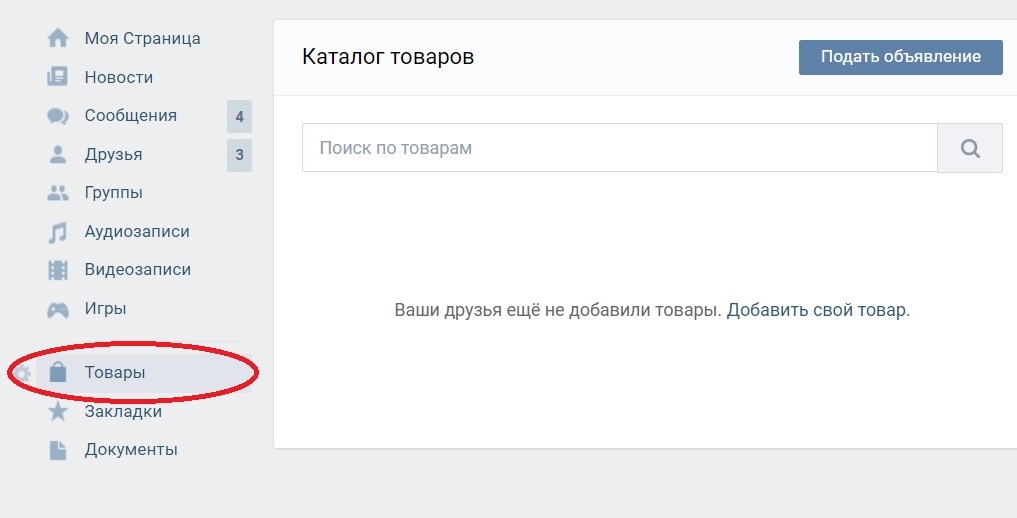 Имейте в виду, что это всего лишь оценки, и они не всегда надежны на 100%, поэтому относитесь к ним с недоверием.
Имейте в виду, что это всего лишь оценки, и они не всегда надежны на 100%, поэтому относитесь к ним с недоверием.